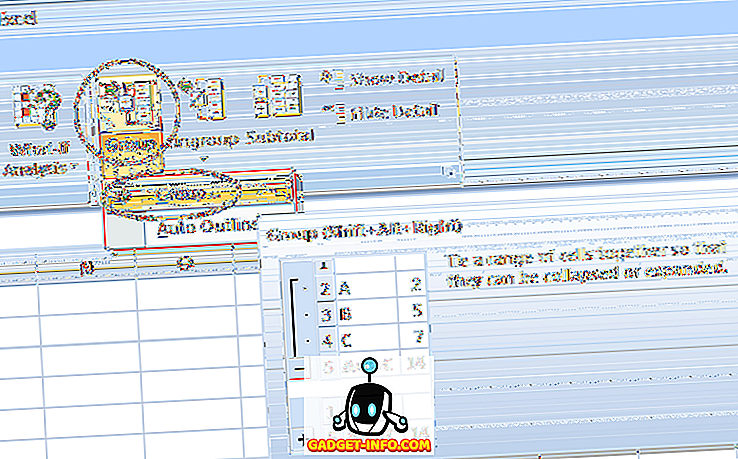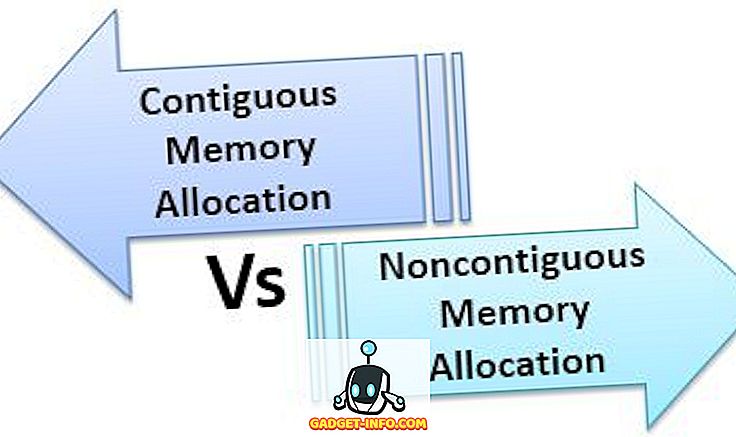Aiemmin olemme kuulleet, miten voit käyttää GoPro-kameraa suoratoistona Facebookiin. Tämä menetelmä toimi kuitenkin vain suoratoistona suoratoistona henkilökohtaiseen profiiliin. Joten, mitä teet, jos haluat virrata live-videoita Mac-tietokoneesta tai tietokoneesta hallittavaksi sivulle? Jos olet aina halunnut elää suoratoistona Facebook-sivulle, älä huoli, prosessi on suhteellisen helppoa. Niin, miten voit elää suoratoistona Facebook-sivullesi:
vaatimukset
Ensinnäkin, puhutaanpa asioista, joita sinun tarvitsee elää suoratoistona Facebook-sivuille. Sinä tulet tarvitsemaan:
1. OBS-studio (saatavilla ilmaiseksi MacOS-, Windows- ja Linux-käyttöjärjestelmissä). Varmista, että lataat OBS Studion, eikä vanhempaa OBS Classicia. Classic-versiolla ei ole tukea Facebook Liveille.
2. Hallittu Facebook-sivu.
3. Internet-yhteys, jolla on hyvä latausnopeus. Yleensä 4 Mbps +: n latausnopeuden pitäisi olla riittävä, mutta nopeampi on aina parempi. Hitaammat verkot toimivat myös, mutta varmasti näet merkittävän viiveen.
Määritä Facebook-sivusi suoratoistoon
Kun olet ladannut OBS Studio -palvelun, voit jatkaa Facebook-sivun määrittämistä saadaksesi suoratoiston kannettavalta tietokoneeltasi. Osoitan tämän Macissa, mutta prosessi on melko samanlainen Windowsissa ja Linuxissa. Noudata seuraavia ohjeita, jotta voit luoda suoratoiston Facebook-sivulla:
1. Avaa Facebook ja siirry sivulle, johon haluat elää suoratoistona. Napsauta tässä kohdassa ” Julkaisutyökalut ”.

2. Valitse sivupalkista "Videot" ja napsauta painiketta "Live" .

3. Kopioi avautuvasta ponnahdusikkunasta “ Stream Key ”. Tarvitset tämän OBS-studion voidakseen toimittaa virran Facebookiin. Varmista, että et ole jakanut virta-avainta kenenkään muun kanssa. Napsauta sitten ”Seuraava” .

Facebook-sivusi on nyt valmis vastaanottamaan suoria lähetyksiä tietokoneeltasi, joten siirrymme OBS-studio käyttöön.
Aseta OBS-studio videon toimittamiseen Facebookiin
Nyt meidän täytyy vain käynnistää OBS Studio, valita videolähde (tai useita lähteitä, jos haluamme), ja käytä "stream-näppäintä", jotta OBS Studio pystyy toimittamaan videotiedoston Facebookiin. Noudata seuraavia ohjeita saadaksesi tämän asetuksen:
1. Käynnistä OBS Studio ja napsauta Asetukset .

2. Napsauta tässä sivupalkissa olevaa "Stream" -painiketta ja liitä kopioidut Stream Key. Valitse myös " Facebook Live ", " Palvelun " alla. Muita asetuksia ei tarvitse muuttaa. Napsauta sitten OK- painiketta.

3. Nyt meidän on lisättävä lähteitä OBS-studioon. Näitä ovat OBS-studio ottamaan virran. On paljon vaihtoehtoja, mutta käytämme vain Web-kameraa. Napsauta " + " kohdassa " Lähteet ".

4. Valitse avautuvassa valikossa ” Video Capture Device ”.

5. Nimeä laitteesi mihin haluat, nimeän sen nimeksi " FaceTime HD Camera ". Napsauta sitten OK- painiketta.

6. Valitse seuraavassa ikkunassa avattavasta valikosta FaceTime-kamera (tai web-kamera) ja napsauta sitten OK .

7. Sinun pitäisi pystyä katsomaan web-syötteesi OBS-studiossa. Tämä on video, jonka OBS lähettää Facebookille suoratoistoon. Napsauta Käynnistä suoratoisto . OBS Studio aloittaa nyt web-syötteen lähettämisen Facebookiin.

Going Live Facebookissa
Facebookissa voit nyt nähdä Web-kameran syötteen. Kun olet varma, että olet valmis menemään elämään, sinun tarvitsee vain klikata " Go Live ". Facebook aloittaa sitten suoratoistovideosi Facebook-sivulla, ja näet, mitä suoratoistona olet, sekä useita tilastoja videostasi.

Kun olet suorassa suoratoistossa, klikkaa " Lopeta Live Video " ja Facebook lopettaa suoratoiston.
Live Stream Facebook-sivuillesi OBS-studion avulla
OBS Studio on loistava sovellus, jonka avulla voit virrata live-palvelua Facebookiin. Sovellus on avoimen lähdekoodin ja on täysin ilmainen. Lisäksi se on saatavana MacOS-, Windows- ja Linux-käyttöjärjestelmille, joten käyttöjärjestelmästä riippumatta voit käyttää OBS-studiota suoratoistona Facebookiin. Joten, jos sinulla on Facebook-sivu, jonka haluat suoratoistaa, voit käyttää OBS-studiota. Kuten aina, jos sinulla on ongelmia, jotka liittyvät suoratoistoon Facebookiin OBS Studio -palvelun avulla, ilmoita meille alla olevista kommenteista.